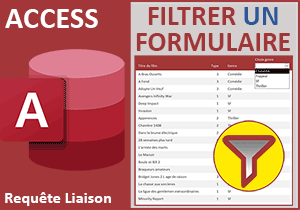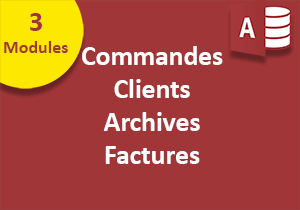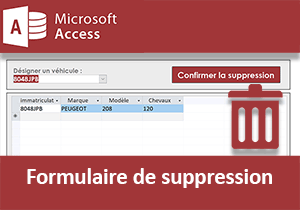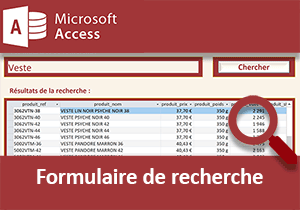Créer des formulaires d'action avec Access
Accueil > Bureautique > X-Thématique > X-Thématique Access pédagogie > Créer des formulaires d'action avec Access
Pour partager cette vidéo sur les réseaux sociaux ou sur un site, voici son url :
Sujets que vous pourriez aussi aimer :
Construire des formulaires d'action
Au travers de 5 modules, vous apprenez à concevoir des formulaires permettant d'agir sur les données de la base Access. Il peut s'agir de supprimer des données obsolètes ou d'en ajouter de nouvelles. Il peut aussi être question d'actualiser certaines informations, comme nous le ferions pour mettre à jour les stocks. Toutes ces interactions doivent être automatisées notamment grâce aux requêtes dynamiques et aux macros.
Module 1 sur 5 : Formulaire d'ajout d'enregistrements
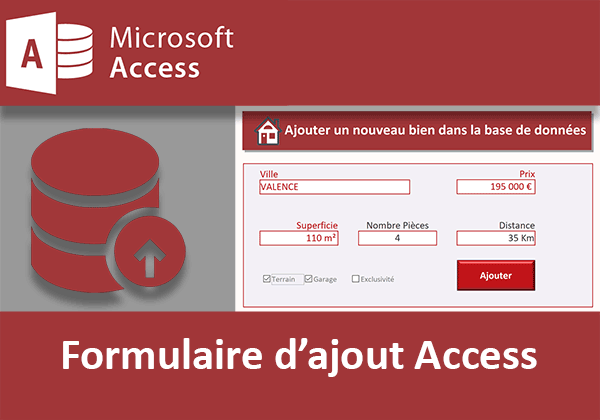
Vous construisez une solution pour insérer de nouveaux biens immobiliers depuis un formulaire Access. C'est un clic sur un bouton lié à une macro exécutant une requête ajout dynamique qui doit se charger de prélever les données à ajouter. Vous créez cette requête d'ajout dynamique en spécifiant les contrôles du formulaire grâce au générateur d'expression. Vous commandez son exécution au clic sur un bouton grâce à l'action de macro OuvrirRequête. Vous constatez que l'insertion des nouveaux enregistrements se réalise parfaitement, en fonction des données dynamiques issues du formulaire. Et pour cela, vous n'avez pas utilisé de code VBA. Vous incluez une commande conditionnelle dans la macro. Celle-ci doit consister à vérifier que les champs sont bien renseignés. Ainsi elle ne doit pas enclencher la requête d'insertion de données tant que les critères ne sont pas remplis.
Lien de la formation détaillée | Lien de la vidéo
Module 2 sur 5 : Formulaire d'insertion automatique
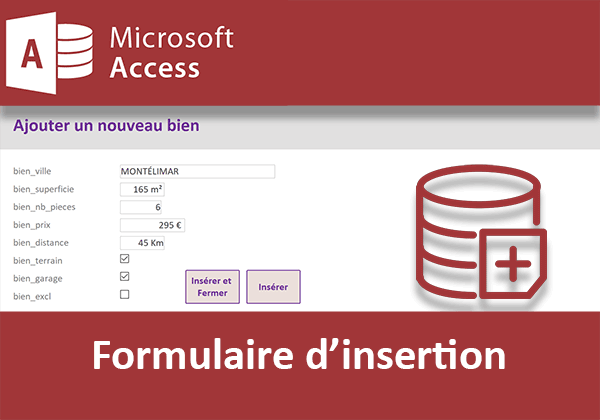
Dans le précédent module, vous avez appris à concevoir un formulaire Access d'ajout. Mais ce dernier est articulé autour de requêtes action dynamiques de correspondance. Ici, vous débutez les travaux à partir d'un formulaire classique que vous transformez en formulaire d'insertion. Et pour cela, vous paramétrez simplement sa propriété Entrée de données. C'est alors un bouton déclenchant une macro ordonnant la fermeture du formulaire qui se charge du reste. Cet événement suffit en effet à valider la création des nouvelles données.
Lien de la formation détaillée | Lien de la vidéo
Module 3 sur 5 : Formulaire de suppression
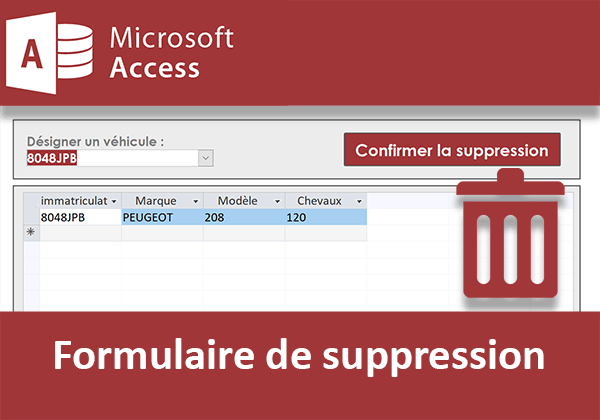
Dans ce module, vous devez permettre la suppression d'un enregistrement au choix d'une référence dans une liste déroulante. Cette action doit enclencher une macro ordonnant l'exécution d'une requête suppression dynamique. Vous créez une première requête isolant toutes les références issues de la table. Vous l'exploitez comme source de données de la liste déroulante sur le formulaire. Vous bâtissez une nouvelle requête sélection au critère dynamique, dépendant du choix réalisé par l'utilisateur dans cette liste déroulante. Vous définissez cette nouvelle requête comme objet source du sous-formulaire. De fait, un choix d'immatriculation dans la liste du formulaire doit restituer l'enregistrement complet correspondant dans le sous-formulaire. Enfin, vous construisez une dernière requête dynamique. Mais cette fois, il s'agit d'une requête suppression. Son exécution doit être commandée par une macro elle-même déclenchée par un clic sur le bouton. Elle doit réceptionner l'identifiant choisi, pour supprimer l'enregistrement complet dans la base de données Access.
Lien de la formation détaillée | Lien de la vidéo
Module 4 sur 5 : Formulaire Access de recherche
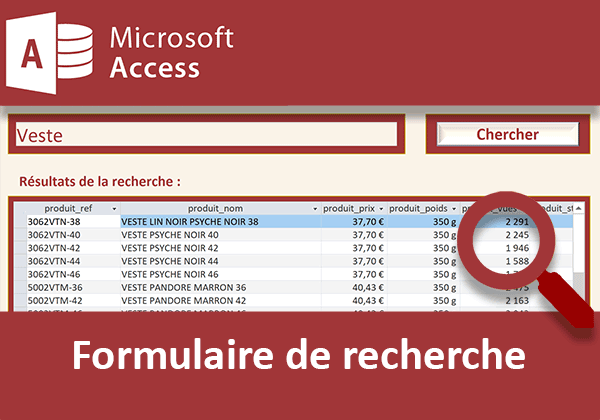
Dans cette solution, vous devez extraire dans un sous formulaire tous les enregistrements comprenant les mots clés tapés. C'est une requête dynamique non exclusive qui apporte la solution. L'expression du critère doit réceptionner les mots clés tapés au moment de la demande. Cette expression doit être inscrite dans plusieurs champs, mais sur des lignes différentes. La requête doit extraire les données pour lesquelles la correspondance est avérée soit sur un champ, soit sur un autre. Une macro doit être exécutée au clic sur le bouton afin d'actualiser les enregistrements. De fait, le sous formulaire doit restituer instantanément toutes les informations correspondant aux mots clés de recherche.
Lien de la formation détaillée | Lien de la vidéo
Module 5 sur 5 : Formulaire de gestion immobilière
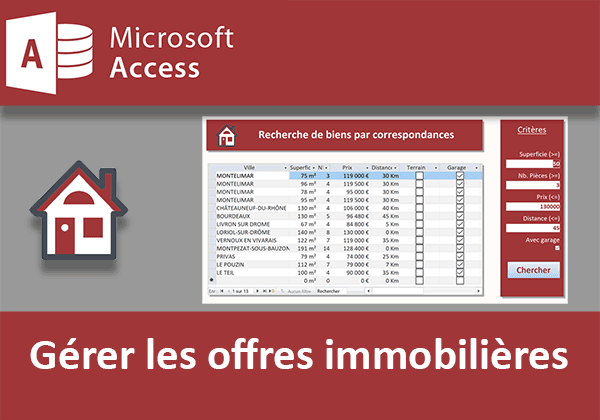
Vous bâtissez une application pour extraire automatiquement les biens immobiliers dans un sous formulaire Access. Cette extraction doit considérer les critères recoupés par le client sur le prix et la superficie. Vous construisez une requête Access dynamique multicritère. Elle doit isoler les offres immobilières en considérant les valeurs saisies en temps réel dans la barre d'outils du formulaire. Ses résultats doivent être utilisés comme source d'un sous formulaire. C'est alors une macro Access déclenchée sur événement qui doit actualiser l'offre des biens en fonction des conditions recoupées.
Lien de la formation détaillée | Lien de la vidéo